CMDER on konsoliemulaattori Windows-järjestelmille
Konsoli(Console) tai Command Line Interface on ollut ihmisen paras ystävä tietokoneiden ja muiden laitteiden kehityksestä lähtien. Vaikka graafisia käyttöliittymiä(GUIs) on helpompi käyttää, on joitain tehtäviä, joita ei voida tehdä käyttöliittymässä, ja sinun täytyy luottaa mustiin pääteikkunoihin. Jos olet innokas konsolin käyttäjä, saatat rakastaa tätä CMDER- nimistä työkalua . CMDER on ilmainen kannettava konsoliemulaattori Windowsille(Windows) . Konsoliemulaattorilla tarkoitamme sitä, että voin kietoutua CMD :n ympärille ja tarjota paljon enemmän ominaisuuksia ja intuitiivista kokemusta.
Konsoli-emulaattori Windowsille
Luettelo CMDERin sisäisistä(CMDER) ominaisuuksista jatkuu, ja kehittäjä toteaa, että tämä työkalu luotiin pelkästä turhautumisesta, joka johtuu siitä, että Windowsissa(Windows) ei ole mukavia konsoliemulaattoreita . Jos käytät ensisijaisesti CMD :tä tai PowerShellia(PowerShell) , tämä työkalu saattaa olla erittäin hyödyllinen laajennettujen ominaisuuksiensa, pikanäppäinten ja aliasten ansiosta.
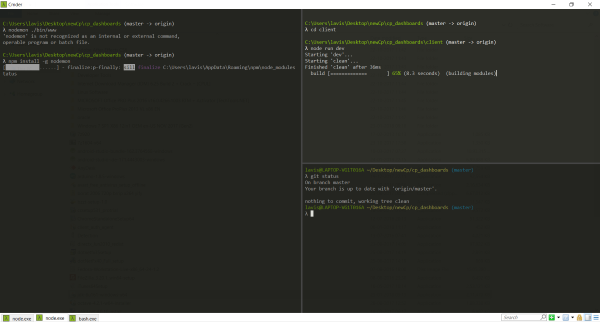
Saatavilla on kaksi latausvaihtoehtoa, mini ja täysi. Täysi versio toimitetaan Git(Git) for Windows -version mukana . Tämä(Which) tarkoittaa, että voit helposti käyttää git-komentoja ja joitain Unix -komentoja myös tietokoneellasi.
Koska CMDER on emulaattori, voit kirjaimellisesti ajaa sen sisällä mitä tahansa valitsemaasi kuorta. Lisäksi se tukee välilehtiä, joiden avulla voit avata useamman kuin yhden shell-ikkunan samassa ohjelmassa. Avaa uusi välilehti painamalla Ctrl+T . Aina kun avaat uuden välilehden, voit määrittää kuoren, jonka haluat alustaa kyseisessä välilehdessä. Voit myös määrittää aloitushakemiston ja tunnistetiedot, jos käytät välilehteä toisena käyttäjänä.
Koneellani voin käyttää CMDER :iä CMD :n , PowerShellin(PowerShell) ja Git Bashin(Git Bash) suorittamiseen samanaikaisesti eri välilehdillä. Toinen hyvä ominaisuus, jota käytän, on konsolijako. Voit avata useamman kuin yhden konsolin jakamalla näytön tasaisiin puoliin. Tämä on kätevää, kun haluat käyttää useampaa kuin yhtä konsolia vaihtamatta välilehtiä uudelleen ja uudelleen.
CMDER on laajasti muokattavissa ja tarjoaa pitkän luettelon asetuksista, joita voidaan muuttaa ja mukauttaa. Voit helposti muokata ulkoasua vaihtamalla väriä, sijaintia ja fontteja. On vaihtoehto, jossa voit valita taustakuvan terminaalille, ja se näyttää erittäin siistiltä.

Tämän lisäksi voit helposti määrittää ympäristömuuttujien aliaksia itse asetuksista. Voit jopa tuoda ne, jos olet jo määrittänyt ne jonnekin.
CMDER tukee melko monia pikanäppäimiä, joita voidaan myös mukauttaa. Voit määrittää kopioi/liitä konsolista, mikä on melko vaikeaa tehdä muissa ohjelmissa. Tämän lisäksi työkalu voi asentaa näppäimistön koukut ja tarttua näppäimistön näppäimiin. Luettelo tärkeistä pikanäppäimistä on saatavilla CMDER- verkkosivustolla, tai voit tarkastella useimpia niistä Näppäimet ja makro(Keys and Macro ) -asetuksista.
CMDER lataus
CMDER on loistava apuohjelma kehittäjille, koodaajille tai kaikille, jotka käyttävät paljon konsolia. Jälleen(Again) , tämä ei ole kuori, vaan emulaattori, joka voi ajaa mitä tahansa komentoa sen sisällä. Voit helposti suorittaa CMD- , PowerShell- ja Git - komentoja CMDER :n avulla . Työkalu sisältää paljon ominaisuuksia, ja se voidaan mukauttaa mille tahansa tasolle. Vaikka et ymmärtäisi asetuksissa mainittuja monimutkaisia termejä, voit Googlettaa ne tai ohittaa ne turvallisesti.
Työkalu on alle 10 MB ( miniversio(mini) ) ja on täysin kannettava. Voit kuljettaa sitä mukanasi tai ladata sen pilveen, ja asetuksesi ja historiasi säilyvät aina. Lataa CMDER napsauttamalla tätä .(here)(here)
Related posts
Automaattisen täydennyksen ottaminen käyttöön Windowsin komentokehotteessa
Ohjelman asennuksen poistaminen komentokehotteella Windows 11/10:ssä
Luo paikallisen järjestelmänvalvojan tili Windows 11/10:ssä CMD:n avulla
Perusvinkkejä Windows 11/10:lle
Lataa Windows Command Reference PDF Guide Microsoftilta
Tarkastele järjestelmätietoja ja hallitse prosesseja CMD:stä tai PowerShellista
Kuinka tappaa prosessi komentorivillä Windows 11/10:ssä
Kuinka poistaa WiFi käytöstä CMD:n tai Powershellin avulla Windows 10: ssä
Kuinka suorittaa komentokehote järjestelmänvalvojana Windows 11/10:ssä
Kansion tai tiedoston poistaminen komentokehotteella (CMD)
Hallitse langattomia verkkoja komentokehotteen avulla Windows 11/10:ssä
Tyhjennä leikepöytä Windows 10:n pikakuvakkeen, CMD:n tai kontekstivalikon avulla
Hakemiston vaihtaminen CMD:ssä Windows 11/10:ssä
Ohjainten päivittäminen komentokehotteen avulla Windows 11/10:ssä
Suoratoista videota ja musiikkia Xbox-konsoliisi Windows 10:stä
Findstr: Esimerkkejä ja vinkkejä tämän kätevän CMD Windows -työkalun käyttämisestä
Mikä on komentokehote (CMD)?
Suorita CMD järjestelmänvalvojana SU Supershell for Windows 10/8/7 -sovelluksella
Suorita Windowsin komennot Käynnistä hakukenttä järjestelmänvalvojana
Palauta PowerShell ja CMD oletusasetuksiinsa
